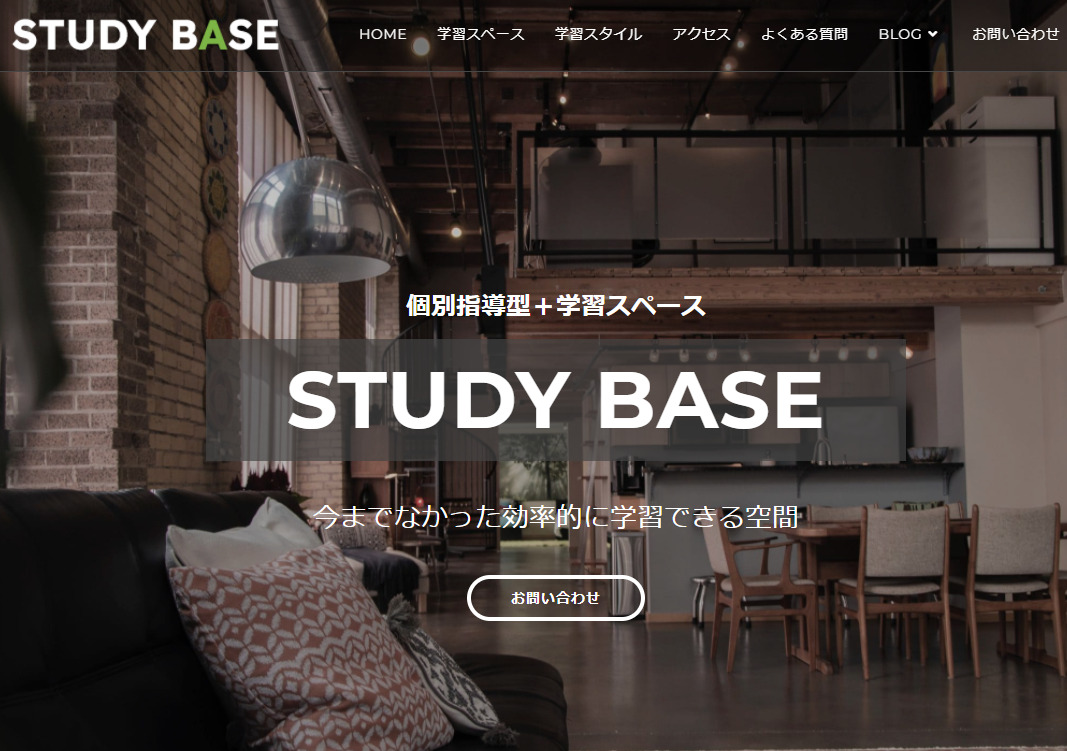STORK19は一度使ってみたかったテンプレートでした。
使っている中で便利なショートコードですが、ショートコードから排出されるタイトルをdivからh2やh3に変更したかったのと、「新着記事」というショートコードのタイトルを変更したかったため、直接カスタマイズしてみました。
バックアップ推奨
今回は「shortcode.php」を直接触ることになります。
おかしくなってしまってはまずいため、編集をする場合にはバックアップを取った状態で行ったほうが良いと思います。
カテゴリーの記事一覧のタグを変更する
[postlist catid=”カテゴリーのIDを入れる” type=”card” show=”表示する記事の数を指定する”]
たとえばこのようなショートコードでは、「特定のカテゴリーの中の記事を表示させる」ことができます。
とても便利ではあるのですが、カテゴリー名が自動的に表示され、尚且つ「div」で囲まれています。
今回はカテゴリー名は表示されるのは問題なかったのですが、「div」を「h3」に変更したかったため、変更してみることにしました。
374行目
$ttltag = isset($atts[‘ttltag’]) ? esc_attr($atts[‘ttltag’]) : ‘div’;
を
$ttltag = isset($atts[‘ttltag’]) ? esc_attr($atts[‘ttltag’]) : ‘h3’;
このようにすることで「div」を「h3」に変更することができました。
新着記事の一覧表示と文字を削除
次に「新着記事のショートコード」です。
[postlist type=”text” show=”5″]
このようなショートコードを入力することで、新着記事一覧を表示させることができます。
今回の場合では、5記事表示させることができます。
ところが自動的に「新着記事」という文字が表示されてしまうのです。
それを表示させたくなかったため、以下のようにしました。
398行目
$ttl = isset($atts[‘ttl’]) ? esc_attr($atts[‘ttl’]) : ‘新着記事’;
を
$ttl = isset($atts[‘ttl’]) ? esc_attr($atts[‘ttl’]) : ”;
こんな感じにしてみたら思ったようにできました。
ただしdisplay: none;を指定しても非表示にされるため、この方法もありかと思います。